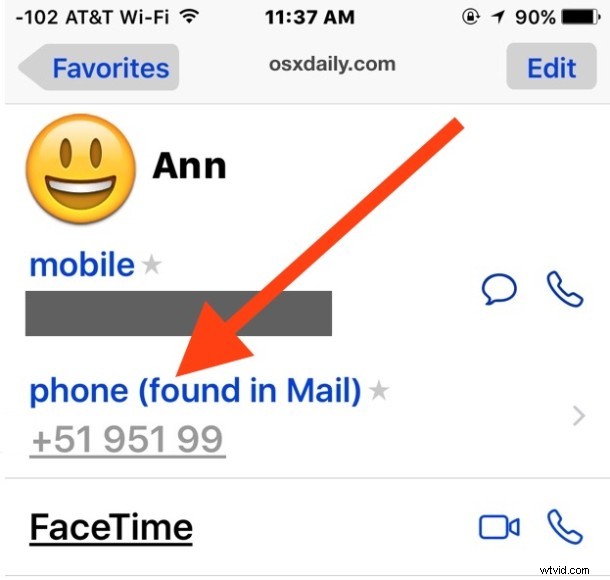
Les dernières versions d'iOS prennent en charge une fonctionnalité qui analyse les boîtes aux lettres des utilisateurs à la recherche de contacts et d'informations de contact. Bien que cette fonctionnalité puisse être très utile pour identifier potentiellement les appelants et les contacts, elle peut également entraîner le remplissage d'informations erronées dans les cartes de contact de votre carnet d'adresses, des hypothèses erronées sur les appelants et même des suggestions inappropriées dans l'application Mail. Par exemple, vous avez peut-être ouvert la carte de contact de quelqu'un et découvert une entrée incorrecte et aléatoire pour un e-mail ou un téléphone avec un texte "(trouvé dans Mail)" ajouté à côté - c'est cette fonctionnalité iOS en action.
Pour les utilisateurs d'iPhone et d'iPad qui ont découvert cette fonctionnalité et la trouvent ennuyeuse ou inexacte, ou peut-être pour ceux qui n'aiment tout simplement pas les idées de confidentialité derrière la suggestion et le remplissage automatique des informations de contact basées sur l'analyse des e-mails sur le même appareil, vous peut désactiver complètement cette fonctionnalité dans iOS.
Désactiver les suggestions de contact trouvées dans Mail pour iOS
Cela désactive non seulement les suggestions de contact trouvées dans l'application Mail, mais supprime également toutes les suggestions non confirmées qui ont été ajoutées aux contacts via cette fonctionnalité de suggestion de recherche automatique :
- Ouvrez l'application Paramètres et accédez à "Mail, Contacts, Calendriers"
- Sous la section "Contacts", recherchez "Contacts trouvés dans Mail" et désactivez ce commutateur
- Quitter les paramètres comme d'habitude, les modifications prennent effet immédiatement
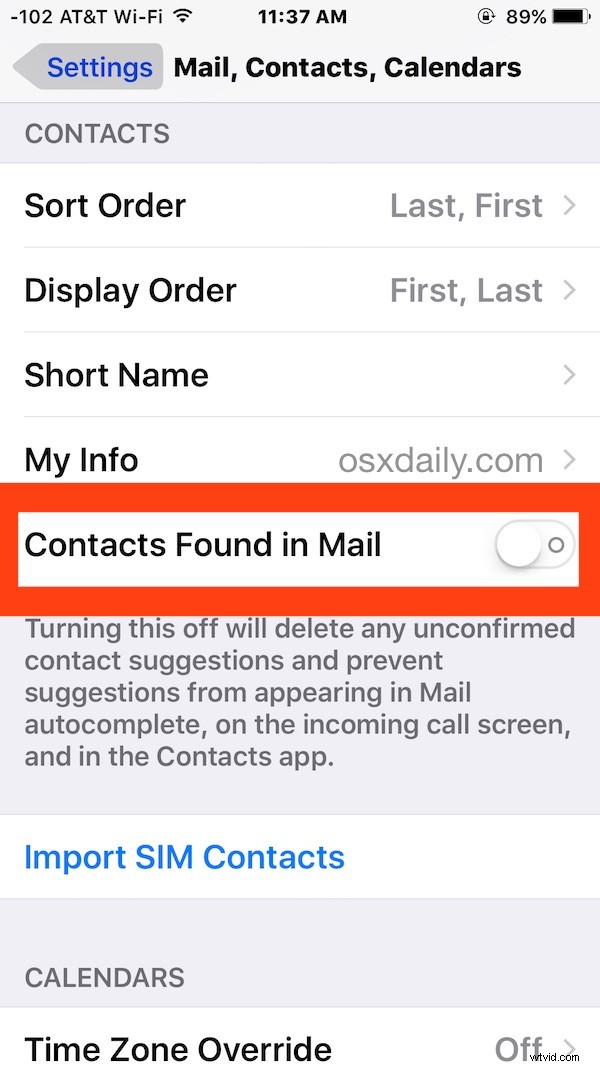
Revenez aux contacts ou à un contact spécifique avec des informations de contact suggérées pré-remplies, et vous constaterez que les données de cette fonctionnalité ont été supprimées.
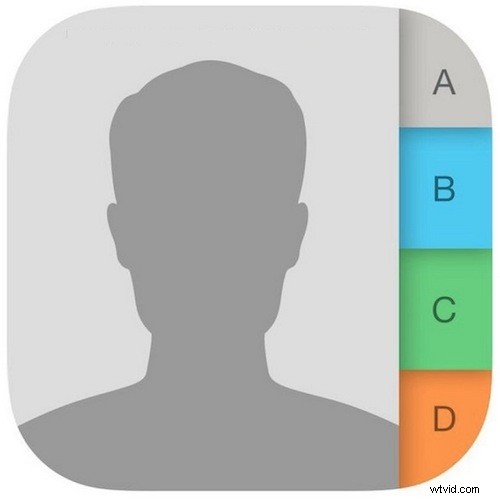
Cela n'aura aucun impact sur les contacts liés et fusionnés définis par l'utilisateur dans iOS sur le même appareil, à moins que cette liaison de contact se soit produite via la fonction automatisée et n'ait pas été effectuée manuellement. Au lieu de cela, seules les coordonnées accompagnées de la note "(trouvé dans Mail)" seront supprimées de tous les contacts.
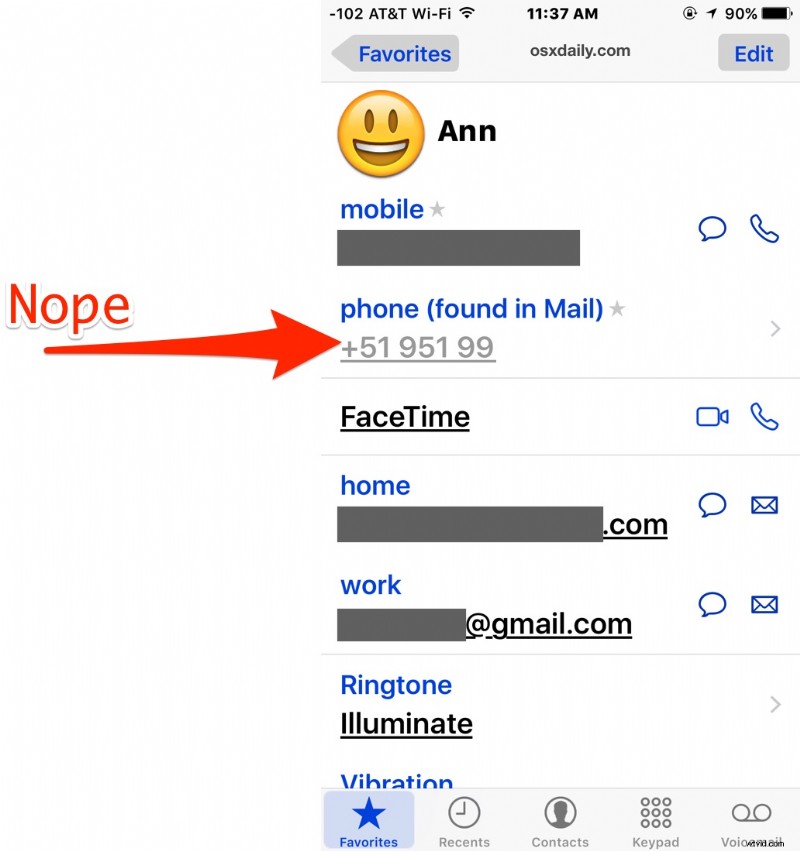
Cela peut être une fonctionnalité utile dans iOS, car elle peut aider votre iPhone à identifier les appels entrants si le numéro appelant est trouvé dans un e-mail sur l'appareil iOS, mais ce n'est pas parfait, et il n'attribue pas toujours correctement ou ne récupère pas les informations correctes. J'ai découvert certains cas où les contacts trouvés dans les e-mails étaient complètement inexacts, entraînant des échecs de messages ou des détails mal attribués sur les appelants entrants. Par exemple, si un contact vous envoie par e-mail des coordonnées telles qu'un numéro de téléphone concernant une autre personne, cela peut être attribué à tort au premier contact. Dans un autre exemple, une personne m'a envoyé un code PIN à plusieurs chiffres et il a été attribué en tant que numéro de téléphone (l'exemple de capture d'écran ici). Cela ne se produit pas toujours, mais lorsque cela se produit, cela peut être frustrant car vous pouvez trouver un mélange étrange d'informations de contact ou d'attribution du mauvais e-mail ou du mauvais numéro de téléphone à la mauvaise personne. Quoi qu'il en soit, si vous rencontrez un problème similaire dans iOS, essayez de désactiver les suggestions de contact de la fonction Mail plutôt que de supprimer des contacts ou de modifier manuellement les informations de contact, cela devrait résoudre le problème.
